Диск имеет стиль разделов GPT
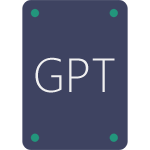 Если при установке Windows 7, 8 или Windows 10 на компьютер вы видите сообщение о том, что установка Windows на данный диск невозможна, так как выбранный диск имеет стиль разделов GPT, ниже вы найдете подробную информацию о том, почему так происходит и что делать, чтобы установить систему на данный диск. Также в конце инструкции присутствует видео по конвертации стиля разделов GPT в MBR.
Если при установке Windows 7, 8 или Windows 10 на компьютер вы видите сообщение о том, что установка Windows на данный диск невозможна, так как выбранный диск имеет стиль разделов GPT, ниже вы найдете подробную информацию о том, почему так происходит и что делать, чтобы установить систему на данный диск. Также в конце инструкции присутствует видео по конвертации стиля разделов GPT в MBR.
В инструкции будет рассмотрено два варианта решения проблемы с невозможностью установки Windows на диск GPT — в первом случае мы все-таки установим систему на такой диск, а во втором — конвертируем его в MBR (в данном случае ошибка не появится). Ну и заодно в заключительной части статьи постараюсь рассказать, что лучше из этих двух вариантов и о чем вообще идет речь. Схожие ошибки: Нам не удалось создать новый или найти существующий раздел при установке Windows 10, Установка Windows на данный диск невозможна.
Какой способ использовать
Как я написал выше, есть два варианта исправить ошибку «Выбранный диск имеет стиль разделов GPT» — установка на GPT диск, вне зависимости от версии ОС или конвертация диска в MBR.
Я рекомендую выбрать один из них в зависимости от следующих параметров
- Если у вас относительно новый компьютер с UEFI (при входе в БИОС вы видите графический интерфейс, с мышкой и оформлением, а не просто синий экран с белыми буквами) и вы устанавливаете 64-разрядную систему — лучше установить Windows на GPT диск, то есть использовать первый способ. К тому же, скорее всего, на нем уже была установлена Windows 10, 8 или 7 на GPT, а вы в данный момент переустанавливаете систему (хотя не факт).
- Если компьютер старый, с обычным БИОС или вы устанавливаете 32-разрядную Windows 7, то лучше (а возможно и единственный вариант) конвертировать GPT в MBR, о чем я напишу во втором способе. Однако учитывайте пару ограничений: MBR диски не могут быть больше 2 Тб, создание более 4-х разделов на них затруднено.
Более подробно о разнице между GPT и MBR напишу ниже.
Установка Windows 10, Windows 7 и 8 на GPT диск

С проблемами при установке на диск со стилем разделов GPT чаще сталкиваются пользователи, устанавливающие Windows 7, но и в 8-й версии можно получить ту же самую ошибку с текстом о том, что установка на данный диск невозможна.
Для того, чтобы установить Windows на диск GPT нам потребуется выполнить следующие условия (какое-то из них на данный момент не выполняется, раз появляется ошибка):
- Устанавливать 64-разрядную систему
- Загружаться в EFI режиме.
Наиболее вероятно, что не выполняется второе условие, а потому сразу о том, как это решить. Возможно, для этого будет достаточно одного шага (изменение параметров БИОС), возможно — двух (добавляется подготовка загрузочного UEFI накопителя).
Для начала следует заглянуть в БИОС (ПО UEFI) вашего компьютера. Как правило, для того, чтобы зайти в БИОС нужно нажать определенную клавишу сразу после включения компьютера (при появлении информации о производителе материнской платы, ноутбука и т.д.) — обычно Del для стационарных ПК и F2 для ноутбуков (но может отличаться, обычно на нужном экране написано Press название_клавиши to enter setup или что-то подобное).
Если на компьютере в текущий момент установлена работоспособная Windows 8 и 8.1 вы можете войти в интерфейс UEFI еще проще — через панель Charms (та, что справа) зайдите в изменение параметров компьютера — обновление и восстановление — восстановление — особые варианты загрузки и нажать кнопку «Перезагрузить сейчас». Затем потребуется выбрать Диагностика — Дополнительные параметры — Встроенное ПО UEFI. Также подробно о том, Как зайти в БИОС и UEFI Windows 10.
В БИОС требуется включить следующие две важные опции:
- Включить загрузку UEFI вместо CSM (Compatibility Support Mode), обычно находится в BIOS Features или BIOS Setup.
- Режим работы SATA установить в AHCI вместо IDE (обычно настраивается в разделе Peripherals)
- Только для Windows 7 и более ранних — Отключить Secure Boot
В разных вариантах интерфейса и языка пункты могут располагаться по-разному и иметь несколько отличающиеся обозначения, но обычно их не сложно выявить. На скриншоте изображен мой вариант.

После сохранения настроек ваш компьютер, в целом, готов к установке Windows на GPT диск. Если вы устанавливаете систему с диска, то вероятнее всего, в этот раз вам не сообщат о том, что установка Windows на этот диск невозможна.
Если же вы используете загрузочную флешку и ошибка вновь появляется, то рекомендую вам записать заново установочный USB с тем, чтобы он поддерживал загрузку UEFI. Для этого существуют различные способы, но я бы посоветовал способ создания загрузочной флешки UEFI с помощью командной строки, который будет работать практически в любой ситуации (при отсутствии ошибок в настройке БИОС).
Дополнительная информация для опытных пользователей: если дистрибутив поддерживает оба варианта загрузки, то предотвратить загрузку в режиме BIOS можно удалив файл bootmgr в корне накопителя (аналогично, удалив папку efi вы можете исключить загрузку в режиме UEFI).
На этом все, так как полагаю, что с тем, как поставить загрузку с флешки в БИОС и установить Windows на компьютер вы уже знаете (если вдруг нет, то на моем сайте есть эта информация в соответствующем разделе).
Конвертация GPT в MBR во время установки ОС
В случае если вы предпочитаете конвертировать диск GPT в MBR, на компьютере «обычный» БИОС (или UEFI с режимом загрузки CSM), а устанавливать, по всей видимости, планируется Windows 7, то оптимальная возможность сделать это имеется на этапе установки ОС.
Примечание: во время выполнения описанных ниже действий все данные с диска будут удалены (со всех разделов диска).
Для того, чтобы конвертировать GPT в MBR, в программе установки Windows нажмите клавиши Shift + F10 (или Shift + Fn + F10 для некоторых ноутбуков), после чего откроется командная строка. После чего по порядку введите следующие команды:
- diskpart
- list disk (после выполнения этой команды вам нужно будет отметить для себя номер диска, который нужно конвертировать)
- select disk N (где N — номер диска из предыдущей команды)
- clean (очистка диска)
- convert mbr
- create partition primary
- active
- format fs=ntfs quick
- assign
- exit
Также может пригодиться: Другие способы конвертировать диск GPT в MBR. Дополнительно, еще из одной инструкции с описанием подобной ошибки, вы можете использовать второй способ для конвертации в MBR без потери данных: На выбранном диске находится таблица MBR-разделов при установке Windows (только конвертировать нужно будет не в GPT, как в инструкции, а в MBR).

Если при выполнении данных команд вы находились на этапе настройки дисков во время установки, то нажмите «Обновить» для обновления конфигурации дисков. Дальнейшая установка происходит в обычном режиме, сообщение о том, что диск имеет стиль разделов GPT не появляется.
Что делать, если диск имеет стиль разделов GPT — видео
В видео ниже показан лишь один из вариантов решения проблемы, а именно — конвертация диска из GPT в MBR, как с потерей, так и без потери данных.
В случае, если при конвертации продемонстрированным способом без потери данных, программа сообщает, что не может конвертировать системный диск, вы можете удалить с ее же помощью первый скрытый раздел с загрузчиком, после чего конвертация станет возможной.
UEFI, GPT, BIOS и MBR — что это такое
На «старых» (в действительности, пока не такие уж и старые) компьютерах в материнской плате было установлено программное обеспечение BIOS, которое проводило первичную диагностику и анализ компьютера, после чего загружало операционную систему, ориентируясь на загрузочную запись жесткого диска MBR.
Программное обеспечение UEFI приходит на замену BIOS на производящихся в настоящее время компьютерах (точнее — материнских платах) и большинство производителей перешли к данному варианту.
Среди преимуществ UEFI — более высокие скорости загрузки, функции безопасности, такие как безопасная загрузка и поддержка аппаратно зашифрованных жестких дисков, драйверов UEFI. А также, о чем и шла речь в руководстве — работа со стилем разделов GPT, что облегчает поддержку накопителей больших размеров и с большим количеством разделов. (Помимо перечисленного, на большинстве систем ПО UEFI имеет функции совместимости с БИОС и MBR).
Что лучше? Как пользователь, на настоящий момент времени я не ощущаю преимуществ одного варианта перед другим. С другой стороны, уверен, в скором времени альтернативы не будет — только UEFI и GPT, а жесткие диски более 4 Тб.
Евгений
спасибо!
Ответить
Vladimir
После ввода этой команды «create partition primary» ноутбук завис. И при загрузке windows с загрузочной флешки появляется черный экран и всё.
P.S Заново устанавливать windows на флешку пробовал, не помогает, все равно чёрный экран.
Ответить
Dmitry
Здравствуйте.
Команда не должна была привести к такому результату. Если только вы её не к флешке применили вместо жесткого диска и если HDD исправен изначально.
Насчет загрузки — тоже странно: проверьте, а точно ли с флешки он грузиться пытается, через boot menu её выбираете? Режим загрузки (UEFI/Legacy) открывается? Сам по себе БИОС тоже открывается и жесткий там виден?
Ответить
Макс
Спс полезная статья а не те которые. Пол дня ползаешь и понять не можешь
Ответить
Данияр
Спасибо большое получилось)
Ответить
Богдан
Спасибо за статью ,помогла мне установить Винду на ссд) автор статьи молодец, в статье написано все четко и понятно)
Ответить
иван
спасибо! отличная помощь для юзеров
Ответить
Федор
Спасибо.
Толковые ребята. Потратил два дня на переустановку необходимой мне операционной системы.
По многим ресурсам много каши. На этом ресурсе устаканилось в голове.
Потому что сначала объясняют логику решения и пути, а потом техническая часть. Для мало мальски опытного пользователя хороший ресурс.
Наконец пошла установка. Спасибо парни.
Ответить
izotop21313
Лучей добра автору!
Ответить
m7
Спасибо
Ответить
Всеволод
Четко, точно, лаконично. Ничего лишнего и по существу. Очень полезная статья. Автору — респект!
Ответить
Алексей
Большое спасибо за статью! раньше плясал с бубном, а теперь при помощи командной строки за считанные секунды преобразовал ) Всех благ Вам)
Ответить
Сергей
Скажите файлы не пропадут
Ответить
Dmitry
Пропадут если конвертировать через командную строку. Со всего физического диска (т.е. если он разбит на несколько разделов — со всех разделов).
Ответить
Юра
А если через BIOS — не пропадут данные на диске D (раздел диска)?
Ответить
Dmitry
Если просто режим загрузки измените без преобразования диска? Не пропадут.
Ответить
Таалай
Рахмат очень полезня статья автору респект
Ответить
Дамир
Спасибо, все получилось
Ответить
Ваныч Нестеров
А если диск лишь один, а разделов 5? Мне надо установить винду на раздел 4 где был диск С
Ответить
Dmitry
Можете поставить в Legacy режиме или конвертировать без потери данных (хотя с 5-ю разделами так не получится, т.к. там у вас расширенный раздел с логическими).
А конвертировать отдельно раздел (о чем часто спрашивают) — нельзя, GPT/MBR — это про диск целиком.
Ответить
Mind
Боде ,будь счастлив человек, который это написал. У меня уже раздел был форматнут ,когда я увидел уведомление с GPT. Просто спас
Ответить
Сергей
Спасибо!
Установка пошла.
Ответить
Александр
Спасибо автору, отлично и понятно написано.
Ответить
Александр
Круто! Спасибо!
Ответить
Dima
Огромное спасибо) очень помог спасибо большое!
Ответить
Никон
Где тут лайк поставить? Пришел переустанавливать Винду подруге, и наткнулся на такую проблему, делал все по инструкции и вуаля, заработало! Кстати можно просто удалить все разделы и насоздавать новых, не вводя комманды через консоль будешь выглядеть как хакермэн, что мне и было нужно)
Ответить
Константин
Спасибо добрый человек. Установка пошла
Ответить
Евгений
Спасибо! Очень доходчиво!
Ответить
Анастасия
Всё ясно и понятно. Спасибо огромное за труд, помогло.
Ответить
Максим
Все сделал по гайду «Конвертация GPT в MBR во время установки ОС» и у меня исчезли все диски, остался только один и я ничего не могу с ним сделать, что мне делать?
Ответить
Dmitry
1. Конвертируется весь физический диск, я об этом в инструкции пишу. Т.е. если у вас раздел C и D, но на одном диске, то речь идет о всём диске.
2. А что именно не можете сделать? Можете попробовать просто в программе установки удалить все разделы, ничего не создавать, выбрать одно незанятое пространство и нажать «далее».
Ответить
Анатолий
поставил способом вместе с установкой виндовс… быстро и понятно.. спасибо
Ответить
123
Когда я пишу команду пишет «не является внешней или внутренней командой, используемой программой или пакетным файлом»
Ответить
Dmitry
Какую именно команду? Diskpart перед этим вводили и он запустился?
Ответить
Николай
Спасибо большое. Ангела Хранителя Вам по жизни.
Ответить
Рустам
Спасибо огромное. Автор настоящий чин своего дела. Молодца. Все четко и ясно! Уважаю таких! Еще раз СПАСИБО!!!
Ответить
Андрей
Спасибо, всё на высшем уровне! Спасибо, помог)
Ответить